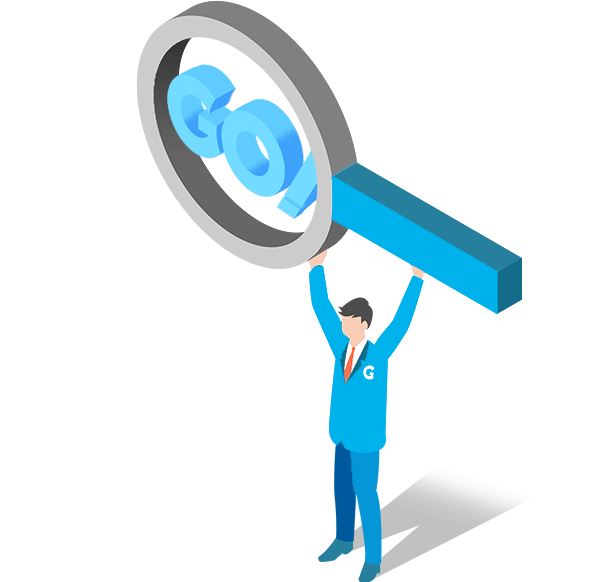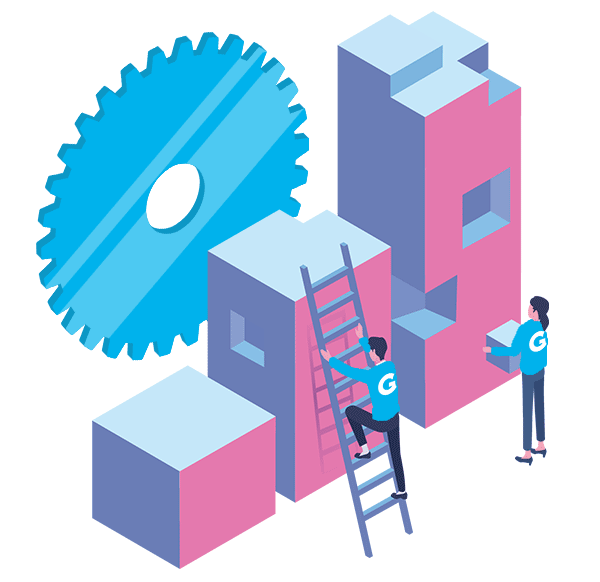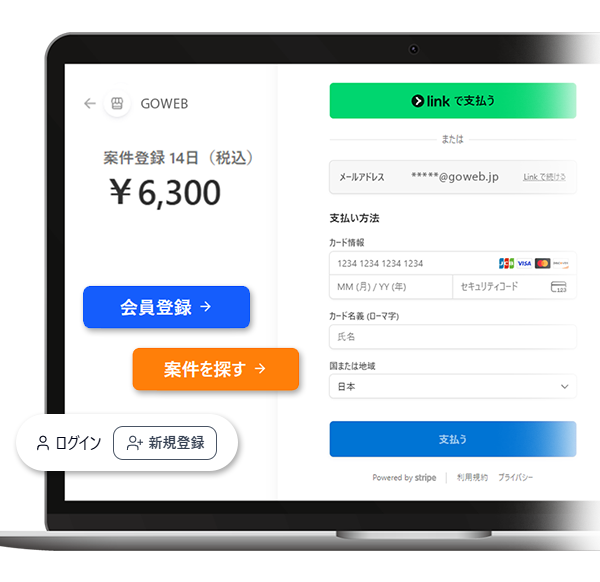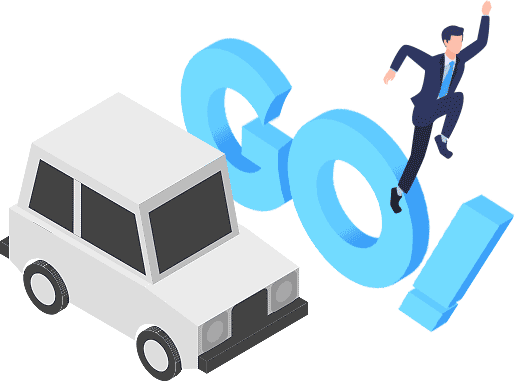Chromeでパスワードが自動入力されない 解決!
Chromeで、「閲覧履歴データの削除」から全ての項目をにチェックをいれて、削除を行ったところ、それ以降、前回入力したIDとパスワードを覚えてくれない(自動入力されない)現象が発生しました。
これは、日々の運用を行う中で、パスワードをコピペする必要が発生しますので、とても困ります。
そこで、いろいろと試したのですが、どうもChromeがもっているパスワードマネージャー(ブラウザ右上の「…」が縦になっているところから、設定→自動入力→パスワードマネージャー)に保存されていない様なのです。
そこで、次の様にして、設定保存させる事で無事に解決しました。
1.「…」が縦になっているところから、設定をクリック
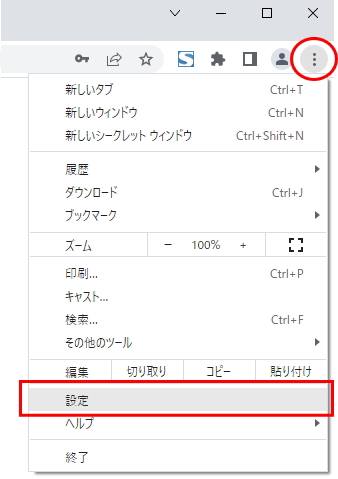
2.自動入力→パスワードマネージャーをクリック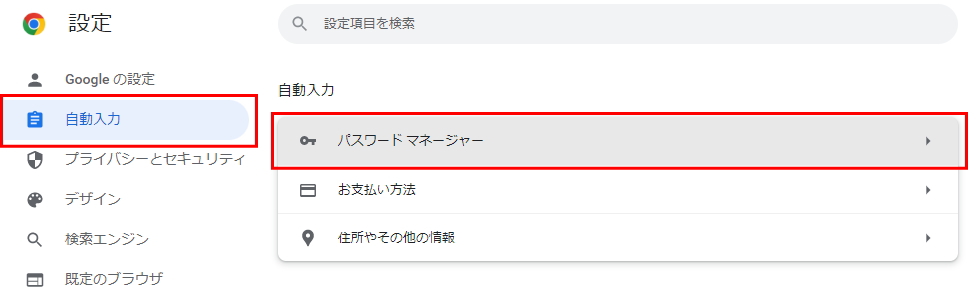
3.[追加]をクリックします。また、パスワードを保存できるようにすると自動ログインになっていることも確認しておきます。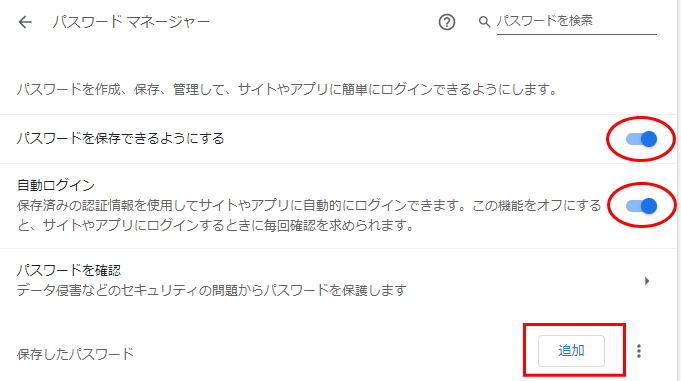
4.パスワードを追加します
サイト欄には、https:// から入力します
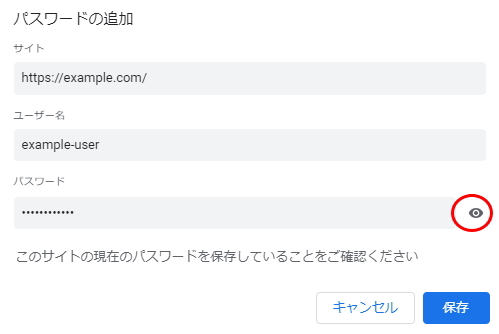
5.パスワードを表示し確認します。
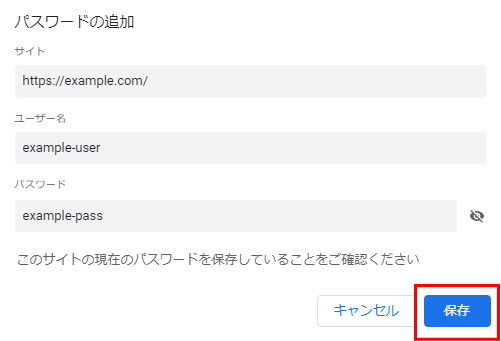
6.パスワードが保存されたか確認します
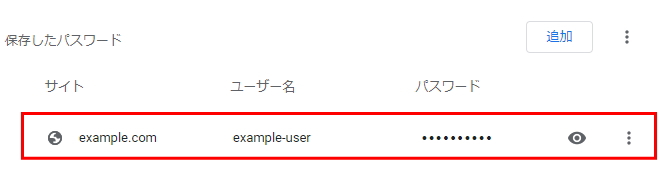
以上の登録を行う事で、次回からパスワードが自動入力がされる様になりました。